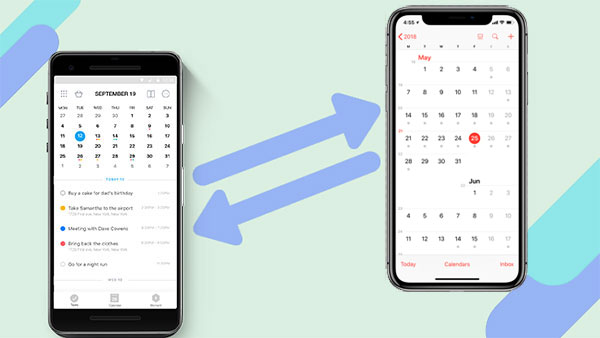
Hacer un seguimiento de su horario es esencial en nuestras ocupadas vidas, y los calendarios son una de las formas más convenientes. Pero cuando cambia de un Android a un iPhone, podría ser un gran dolor de cabeza para copiar los eventos y administrar los calendarios de iPhone después. Aquí es donde entra este artículo. A continuación, lo guiaremos a través de Cómo transferir el calendario de Android a iPhone diferentemente. Cada avenida es fácil de seguir y viene con instrucciones paso a paso. Ahora, sin más preámbulos, vamos a sumergirnos en la primera solución.
Parte 1: Cómo transferir el calendario de Android a iPhone con un programa profesional
Transferencia telefónica es uno de los pocos software de terceros en el mercado que puede transferir calendarios entre Android y iPhone. Tiene el firmware y la tecnología más avanzados y de vanguardia, lo que le permite copiar varios tipos de datos entre dispositivos libremente y sin pérdidas. Totalmente compatible con prácticamente todas las versiones de Android e iOS, este producto le permite disfrutar del proceso agradable sin interrupción.
Características centrales de la transferencia del teléfono:
RELATED: Mejor Aplicación de Calendario para iPhone, iPad o iPod Touch
- Transfiera el calendario de Android a iPhone sin problemas.
- Copie archivos entre Android e iOS, Android y Android, así como iOS e iOS.
- Admite varios tipos de archivos, como calendarios, fotos, videos, contactos, mensajes de texto, marcadores, notas de voz, música, tonos de llamada y discos de alarma, entre otros.
- El proceso de transferencia es rápido y fácil con un solo clic, y no existe riesgo de pérdida de datos.
- Solicite más de 8000 teléfonos móviles, incluidos Samsung, HTC, Google, Oppo, Xiaomi, Huawei, LG, Motorola, iPhone 14/14 Plus/14 Pro (Max), iPhone 13/13 Pro (max)/13 mini/12/12 pro (max)/12 mini, iPhone 11/11 pro/11 pro max, iPhone X/xr/xs/xs/xs/xs max, iPhone 7/8, iPhone, iPhone 7/8, iPhone, iPhone, iPhone, iPhone, iPhone, iPhone, iPhone, iPhone, iPhone, iPhone, iPhone, iPhone. Además, iPhone 6/6S/6 Plus, etc.
- No revelará su privacidad.

¿Cómo transferir el calendario de Android al iPhone a través de la transferencia del teléfono?
Paso 1. Ejecute el programa y elija «Transferencia de teléfono»
Instale el software en una computadora después de la descarga gratuita. Opta por la función «Transferencia de teléfono» y conecte sus dispositivos Android y iPhone a la máquina.

Paso 2. Verifique las posiciones de ambos dispositivos
La utilidad detectará sus dispositivos y los mostrará como fuente o destino. Use el botón «Flip» para ajustar el dispositivo de envío o recepción según sea necesario.

Paso 3. Transfiera el calendario de Android a iPhone al instante
Elija los datos que desea copiar. Para migrar su calendario de Android a iPhone, seleccione la opción «Calendario». Luego, haga clic en el botón «Inicio de transferencia» para comenzar el proceso.

El producto transferirá automáticamente su calendario de Android a iPhone. Asegúrese de que ambos dispositivos estén conectados durante todo el procedimiento. Pronto, recibirá un mensaje que confirma la finalización de la tarea.
Lectura recomendada:
Parte 2: Cómo transferir el calendario de Android al iPhone a través de Mover a iOS
El movimiento a la aplicación iOS, desarrollado por Apple, es una gran herramienta para transferir su calendario de Android a iPhone. Antes de usar la aplicación, es importante realizar un restablecimiento de datos de fábrica en su iPhone. Para descargar la aplicación, visite la tienda Google Play en su dispositivo Android. (¿Qué pasa si mudarse a iOS no puede migrar?)
Aprenda a transferir el calendario de Samsung/Android al iPhone a través de MOVE a iOS:
- Descargar e instalar Muévete a iOS Desde Google Play en su dispositivo Android, mientras está en su iPhone, vaya a «Configuración» y navegue a «Aplicaciones y datos».
- Seleccione «Mover de Android» en su iPhone, que generará un código de números aleatorios que habilitará la transferencia de datos entre los dispositivos.
- Ingrese el código en mudarse a iOS en Android, toque «Continuar» y conecte ambos teléfonos a la misma red Wi-Fi para iniciar la transferencia.
- Seleccione «Calendario» para transferir y toque «Siguiente» en la esquina superior derecha.
- Espere a que se complete la transferencia y, si se le solicita, ingrese su contraseña de cuenta de Google para finalizar la transferencia de los datos seleccionados.
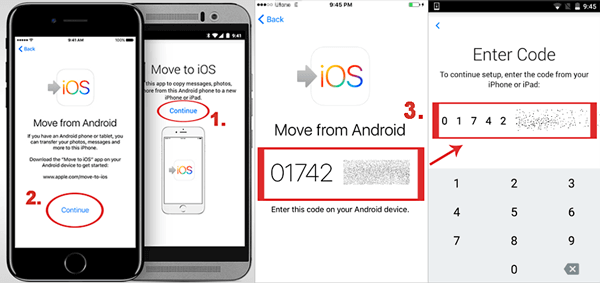
Una vez realizados, los eventos de su calendario de su dispositivo Android ahora deberían estar visibles en su iPhone a través de la aplicación Calendar. Tenga en cuenta que este método transfiere todos los datos de su calendario a su iPhone, por lo que es posible que deba eliminar manualmente los duplicados o eventos no deseados.
Parte 3: Cómo transferir el calendario Samsung/Android al iPhone con Google Calendar
Google Calendar, un traslado a la alternativa de iOS, permite a los usuarios sincronizar la información sin esfuerzo entre múltiples dispositivos con la misma cuenta de Google. El procedimiento implica usar una cuenta de Google para transferir, que requiere solo un clic de botón. Para la transferencia de calendario de Android a iPhone, los usuarios deben descargar Google Calendar, una aplicación en Play Store.
Veamos cómo transferir el calendario de Android a iPhone a través del calendario de Google:
- Descargar y abrir el Calendario de Google Aplicación en su dispositivo Android de Google Play.
- En la configuración de la aplicación, sincronice su calendario de Android con Google.
- En su iPhone, acceda a «Configuración» y altere la opción «Correo, contactos, calendarios».
- A continuación, toque «Cuentas» y seleccione «Agregar cuenta».
- Ingrese la misma cuenta de Google que usó para sincronizar su calendario de Android.
- Toque «Siguiente» y altere la opción «Calendario» desde la configuración de Google.
- Su calendario de Android se sincronizará con su calendario de Google y será visible en la aplicación Calendario de su iPhone.
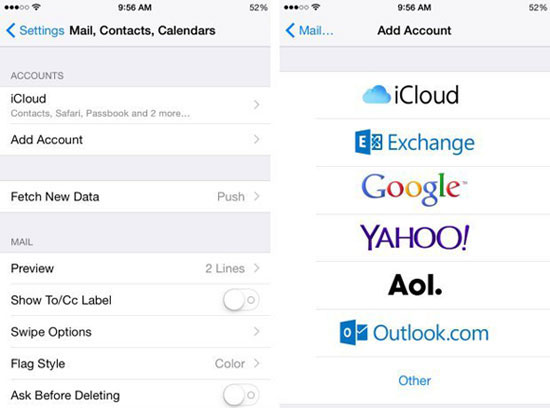
Otros artículos que puede disfrutar:
Preguntas frecuentes sobre transferencia de calendario
P1: ¿Por qué no se transfiere mi calendario de Google a mi iPhone?
Podría haber múltiples razones por las cuales su calendario de Google no se transfiere a su iPhone, incluida la conexión de red deficiente, la aplicación anticuada de Google Calendar, las credenciales de inicio de sesión incorrectas, los problemas de Google Server y los conflictos de aplicaciones de terceros.
P2: ¿Algún consejo para solucionar los problemas del calendario de Google?
- Borrar el caché del navegador.
- Verifique la conexión a Internet.
- Verifique la configuración de la zona horaria del sistema.
- Desactivar las extensiones del navegador.
- Asegúrese de que se agregen nuevos eventos al calendario de Google.
- Compruebe que está usando el calendario de Google en su teléfono.
- Consulte el calendario de Google para obtener actualizaciones.
- Intente usar un navegador diferente.
Si todavía tiene problemas para usar el calendario de Google en su teléfono móvil, puede intentar contactar el soporte de Google o el soporte de Apple para obtener ayuda.
P3: ¿Cómo transferir el calendario desde iPhone a Android a través de iCloud y Google?
- Vaya a la «Configuración» de iPhone> «Contraseña y cuenta»> «iCloud»> Habilitar «Calendario».
- Dirigirse a iCloud.cominicie sesión en su cuenta iCloud y seleccione el icono «Calendario». (¿Cómo desbloquear una cuenta de iCloud si la olvida?)
- Elija lo que desea compartir, marque la opción «Calendario público» y copie el enlace en la ventana emergente.
- Luego, pegue el enlace en una nueva pestaña del navegador y reemplace «Webcal» con «HTTP».
- El navegador descargará un archivo a su computadora que contiene una copia de las entradas de su calendario iCloud. Inicie sesión en «Google Calendar»> «Otros calendarios»> «Calendario de importación».
- Localice el archivo «ICS» descargado y presione el botón «Importar» para transferir todos los eventos de calendario.
- Una vez que se complete la importación, los eventos se mostrarán en su calendario de Google, y puede sincronizarlos con sus dispositivos Android.
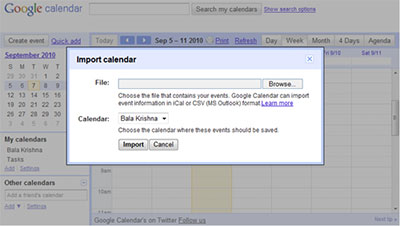
Babor
En conclusión, transferir su calendario de Android a iPhone es sencillo, y tiene tres métodos fantásticos para elegir. El movimiento a la aplicación iOS y el calendario de Google son dos opciones populares, pero pueden tener limitaciones como problemas de compatibilidad o que requieren una conexión a Internet estable.
Mientras que en el contrario, Transferencia telefónica se recomienda para aquellos que desean una herramienta todo en uno para transferir eficientemente varios tipos de datos, incluidos los calendarios. Además, presenta una interfaz fácil de usar y una amplia compatibilidad con varios dispositivos móviles y sistemas operativos.

